FREEMIND
FreeMind es una herramienta para la elaboración y manipulación de mapas conceptuales. Es decir, una herramienta para organizar y estructurar las ideas, los conceptos, su relación entre ellos y su evolución. Y, como hemos comentado, puede ser utilizada en cualquier área del ámbito educativo y como mecanismo o forma de plasmar tormentas de ideas de todo tipo para su posterior reutilización.
Está basado en Java y es Open Source, bajo licencia GPL. La página del proyecto es http://freemind.sourceforge.net. Es un software ligero, sencillo de instalar, configurar y utilizar. Al ser Java es multipltaforma y, por lo tanto, disponible en Windows y GNU/Linux.
Su requerimiento mas importante es tener instalado el entorno de ejecución Java JRE 1.4 o superior. Los proyectos generados los guarda como XML, garantizando así su reutilización.
El resultado es un grafo en el que se representan las ideas relacionadas con un tema y se pueden ir refinando y extendiendo cada una de las ramas hasta capturar todas las ideas relativas al tema que se pretende analizar.
Las principales características de FreeMind son las siguientes:
- Permite la utilización de enlaces HTML en los nodos.
- Soporta el plegado y desplegado de los nodos.
- Arrastre/Copia inteligente, es decir, el usuario puede mover los nodos y su información y estilo asociado. También para múltiples nodos seleccionados, arrastrar textos, enlaces y archivos asociados.
- Permite publicar los mapas en Internet como páginas HTML o XHTML si queremos incluir la imagen.
- Tiene la opción de incluir iconos en el mapa conceptual para diferenciar ideas/conceptos específicas o relacionadas. También puede incluir iconos simplemente como decoración.
- Utiliza formato XML lo que facilita exportar los mapas conceptuales a otras aplicaciones.
- Es multilenguaje, con lo cual soporta español.
DESCARGA E INSTALACIÓN
Hacer doble clic sobre el archivo .deb descargado y se abre gdebi:
Pulsar en Instalar el paquete:
El ejecutable instalado es un archivo .jar ubicado en /usr/share/freemind/lib/freemind.jar.
FreeMind se integra en el menú Aplicaciones > Oficina. Al seleccionar vemos su interfaz que se compone de tres elementos básicos:
- La barra de Menú: con las opciones típicas de Edición, Ver, Insertar, Formato,...
- La barra de formateo: con los accesos rápidos a las opciones de menú mas usualmente utilizadas.
- Los iconos de la barra de herramientas: lista de iconos que se pueden integrar en los mapas conceptuales.Por defecto FreeMind funciona en modo MindMap. Pero puede trabajar en otros modos. En concreto admite los modos:
- File (Archivo)
- MindMap (Mapa conceptual )
- Browse (Navegador)
Los conceptos básicos sobre los que se basa FreeMind son:Nodo- Es un cuadro de texto que se utiliza para almacenar información.
- Los nodos están conectados mediante líneas curvas llamadas bordes.
- El primer nodo creado es el nodo raíz.
- Un mapa se construye añadiendo nodos al nodo raíz.
- Para editar un nodo hacer clic sobre él.
Nodos hijos y hermanos- Un nodo hijo se coloca siempre a un nivel mas bajo que el padre.
- Un nodo hermano se coloca al mismo nivel que su nodo de referencia.
- El nodo raíz sólo puede tener nodos hijos o secundarios.
Bordes- Son las líneas que unen los nodos estableciendo las relaciones entre ellos. Pueden tener diferentes diseños y además se pueden personalizar.
Se pueden personalizar los mapas conceptuales haciendo uso de los atributos de los nodos como colores, bordes, tamaños, etc. Por ejemplo, existe el concepto de nube para agrupar nodos que están relacionados. Se pueden utilizar los colores para diferenciar entre las tareas y tareas pendientes, o los iconos para dar prioridades diferentes a los nodos.
Además los nodos pueden ser 'plegados' o 'desplegados' favoreciendo su mejor visualización y comprensión. Si desarrollamos un nodo nos muestra los nodos que hay por debajo de él.Un ejemplo típico de mapa conceptual creado con FreeMind es la propia ayuda de la aplicación, tal y como se muestra en la figura siguiente:Los pequeños círculos que se aprecian al final de los bordes indican que el mapa está plegado. Si pulsamos sobre ellos la flecha derecha se desplegará completamente. También se pueden desplegar y plegar los nodos pulsando en los iconos Esta opción de plegado y desplegado del árbol es muy útil para centrar la atención en aquellas partes del mapa conceptual que nos interesen. De esta forma podemos decir que nuestro mapa conceptual es navegable.La pequeña flecha roja que aparece indica que se ha incluido un enlace en ese punto, que, en este caso, se trata de un acceso a la página web del proyecto.En el punto 6 del artículo veremos estos elementos con detalle.
Esta opción de plegado y desplegado del árbol es muy útil para centrar la atención en aquellas partes del mapa conceptual que nos interesen. De esta forma podemos decir que nuestro mapa conceptual es navegable.La pequeña flecha roja que aparece indica que se ha incluido un enlace en ese punto, que, en este caso, se trata de un acceso a la página web del proyecto.En el punto 6 del artículo veremos estos elementos con detalle.Pasos para crear un mapa conceptual
Previo a la creación del mapa conceptual hemos de tener en cuenta una serie de 'recomendaciones', tales como:- Recabar toda la información que queramos plasmar en el mapa conceptual.
- Organizar esta información desde lo mas general a lo mas concreto.
- Decidir cuál es la palabra o concepto clave (objetivo del mapa conceptual).
- Determinar cuáles los conceptos relacionados con el clave en un primer grado.
- Relacionarlos indicando el tipo de relación.
- Ir creando ramas hasta que toda la información disponible quede recogida, estructurada y relacionada con el concepto raíz.
Pensando en el aula, si queremos elaborar un mapa conceptual a nivel de grupo, siempre es mejor plantearlo como un trabajo completo a nivel individual y mas tarde hacer una puesta en común, analizando cada uno de ellos y las justificaciones dadas por los autores. Es mas lento el proceso, pero reflejará mejor el trabajo del grupo.Creación de nodos
- FreeMind debe estar en modo MindMap.
- Ir a Archivo > Nuevo. En el centro de la zona de mapas se abre un nodo raíz, cuyo nombre por defecto es 'Nuevo Mapa'.
- Ir al nodo raíz y cambiar el nombre. Hacer doble clic sobre el nodo raíz y escribir el título del mapa conceptual.
- Añadimos un nodo hijo. Ir a Insertar > Nuevo nodo hijo. FreeMind introduce un nuevo nodo para el nodo raíz. Otras formas de insertar nodos hijos son:
- Mientras se está editando un nodo, simplemente pulsando la tecla Insertar.
- Estando sobre el nodo, botón derecho del ratón y Nuevo nodo hijo.
- Pulsar en el icono

- Situados sobre el nuevo nodo hijo, pulsar botón derecho del ratón y Editar nodo hijo. Asignar nombre al hijo nodo.
- Si ahora se quieren añadir nodos hermanos del nodo hijo anterior, estando sobre él pulsar el botón derecho del ratón y seleccionar del menú contextual la opción Nuevo Nodo Hermano. Se abre al mismo nivel que el nodo hijo anterior. Hay otras opciones para crear nodos hermanos:Si se quiere que el nodo hermano esté por debajo del nodo activo, pulsar Intro.Si se quiere que el nodo hermano esté por encima del nodo activo, pulsar May+ Intro.
- Situados sobre el nodo hermano creado, abrir el editor de texto y asignarle nombre.
- Podemos crear otros nodos secundarios para el nodo raíz e ir asignando nombres en función de las necesidades.
Es importante definir las subcategorías relacionadas con la información a representar en cada nodo hijo del nodo raíz. Dependiendo del tipo de mapa conceptual serán unas u otras. En cualquier caso se pueden organizar en forma de tabla y luego implementar en el mapa conceptual.- Nodo hijoSubcategoríaNodo hijo 1Subcategorías asociadasNodo hijo 2Subcategorías asociadas......Nodo hijo nSubcategorías asociadas
UNA CLASE CON FREEMINDDentro de nuestra tarea docente, los profesores parece que tenemos permanentemente una 'asignatura pendiente' y es la de elaborar esquemas claros que estructuren los contenidos a impartir en el aula.Si somos capaces de llevar a cabo esta tarea, con rigor técnico y pedagógico, estaremos en una buena posición para transmitir a nuestros alumnos, no sólo conceptos aislados sino también un hilo conductor que los une, organiza e interrelaciona transformándolos en aprendizaje significativo para ellos. Es decir, mas tarde los alumnos podrán utilizar estos conocimientos para dar forma y asentar otros conocimientos que los utilizan como base o punto de partida. Y esto es válido tanto para temas informáticos como para cualquier área del conocimiento.La adquisición de la competencia digital, por parte de los alumnos y de los profesores, nos conduce por ese camino y por ahí es por donde se han de dirigir los esfuerzos: aprender y ayudar a construir conocimiento.Para empezar la clase, pasare lista para que posteriormente nos adentremos al tema que se tratara el día de hoy el cual es la Adolescencia. Para empezar, preguntare ¿Qué es para ellos la adolescencia? ¿Cómo la están viviendo? ¿Qué es la adolescencia? estas serán preguntas claves para ver que tanto saben sobre el tema.Después de está introducción me centrare a explicar el tema e ir reflexionando cada concepto del tema, esta actividad estará basado con una nueva herramienta que es Freemind y participaciones.Mi Freemind será un mapa conceptual que tendrá todos los aspectos para hablar de la adolescencia y reflexionarlo, también para una mayor comprensión tendrá imágenes para que también el alumno no le parezca aburrido y se interese en el tema.Iremos reflexionando y tomando participaciones, al final de la actividad les pediré a los alumnos que en su libreta expliquen lo que entendieron del tema.

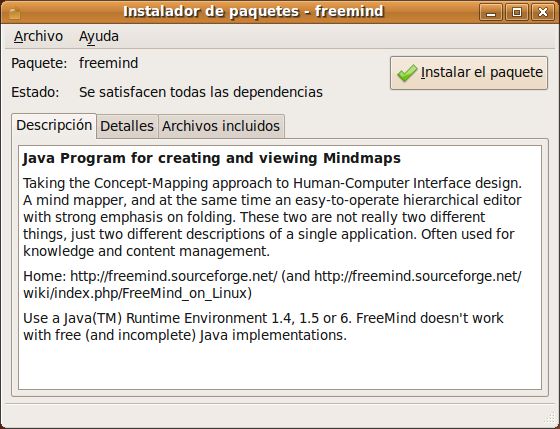

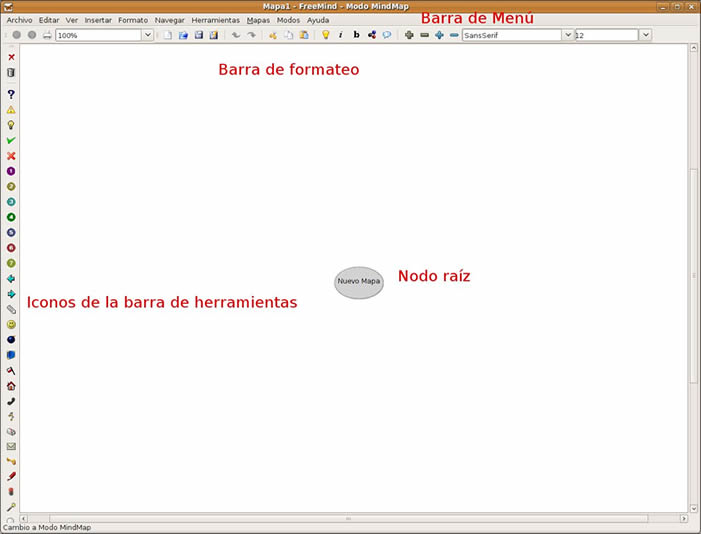
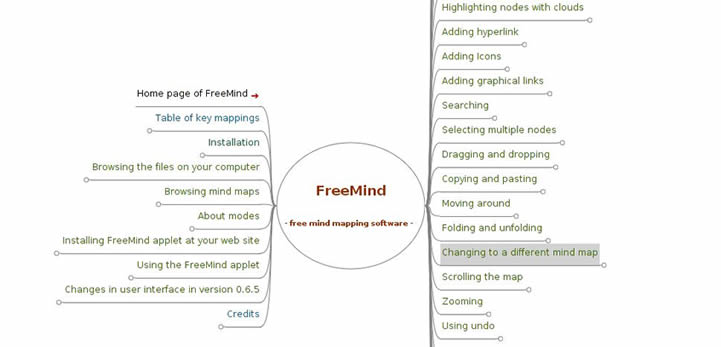

No hay comentarios:
Publicar un comentario